ステップバージョン管理
Bitrise Stepバージョンは、セマンティックバージョニングに従います。バージョン番号はMAJOR.MINOR.PATCHのようになります。たとえば、バージョン3.2.1は、3番目のメジャーバージョンの2番目のマイナーバージョンの最初のパッチです。
Bitrise ステップ バージョンはセマンティックバージョニングに従います。バージョン番号はMAJOR.MINOR.PATCHのようになります。たとえば、バージョン3.2.1は、3番目のメジャーバージョンの2番目のマイナーバージョンの最初のパッチです。
ワークフローで既存のバージョンのステップを使用したり、同じステップの異なるバージョンを異なるワークフローで使用したりできます。
ステップは定期的に更新され、ユーザーのニーズに完全に対応できるようになっています。ただし、必要がない場合は最新バージョンを使用する必要はありません。古いバージョンが安定していてビルドと互換性がある場合は、引き続き使用するか、いつでもロールバックしてください。
ステップをメジャーバージョンまたはマイナーバージョンにロックする
ワークフローエディターのグラフィカルUIで、任意のワークフローのメジャーバージョンまたはマイナーバージョンのいずれかにステップをロックするかどうかを選択できます。これにより、ワークフローが使用するステップのバージョンが決まります。
ステップをバージョンにロックすると、ワークフローは、ステップで選択されたバージョンタイプの最新リリース(メジャーまたはマイナー)を使用するように自動的に更新されますが、別のメジャーまたはマイナーバージョンがリリースされても更新されません。
-
ステップがメジャーバージョンにロックされている場合、新しいマイナーバージョンまたはそのメジャーバージョンの新しいパッチがリリースされると、ステップは自動的に更新されます。新しいメジャーバージョンがリリースされた場合、それは更新されません。
-
ステップがマイナーバージョンにロックされている場合、そのマイナーバージョンの新しいパッチがリリースされた場合にのみ自動的に更新されます。新しいマイナーバージョンまたはメジャーバージョンがリリースされた場合、それは更新されません。
ワークフローでのサンプルステップの現在のバージョンは2.3.3です。新しいマイナーバージョンが出てきます:2.4.0。
-
ステップがメジャーバージョン2.xxにロックされている場合、ステップは2.4.0に更新されます。
-
ステップがマイナーバージョン2.3.xにロックされている場合、ステップは2.4.0に更新されません。
ここで、サンプルステップが新しいメジャーバージョン3.0.0を取得するとします。
その場合、ステップはどちらの方法でも自動的に更新されません。新しいバージョンを使用する場合は、ステップをメジャーバージョン3.xxまたはマイナーバージョン3.0.xのいずれかにロックする必要があります。このようにして、新しい更新によってビルドが破損しないことを確認できます。
ステップをメジャーバージョンまたはマイナーバージョンにロックするには:
-
でアプリを開きます ビットライズ。
-
クリック メインページのボタン。
-
ステップを選択します。
-
に行く プロパティ タブ。
-
開く バージョンアップデート ドロップダウン メニューから、バージョンを選択します。
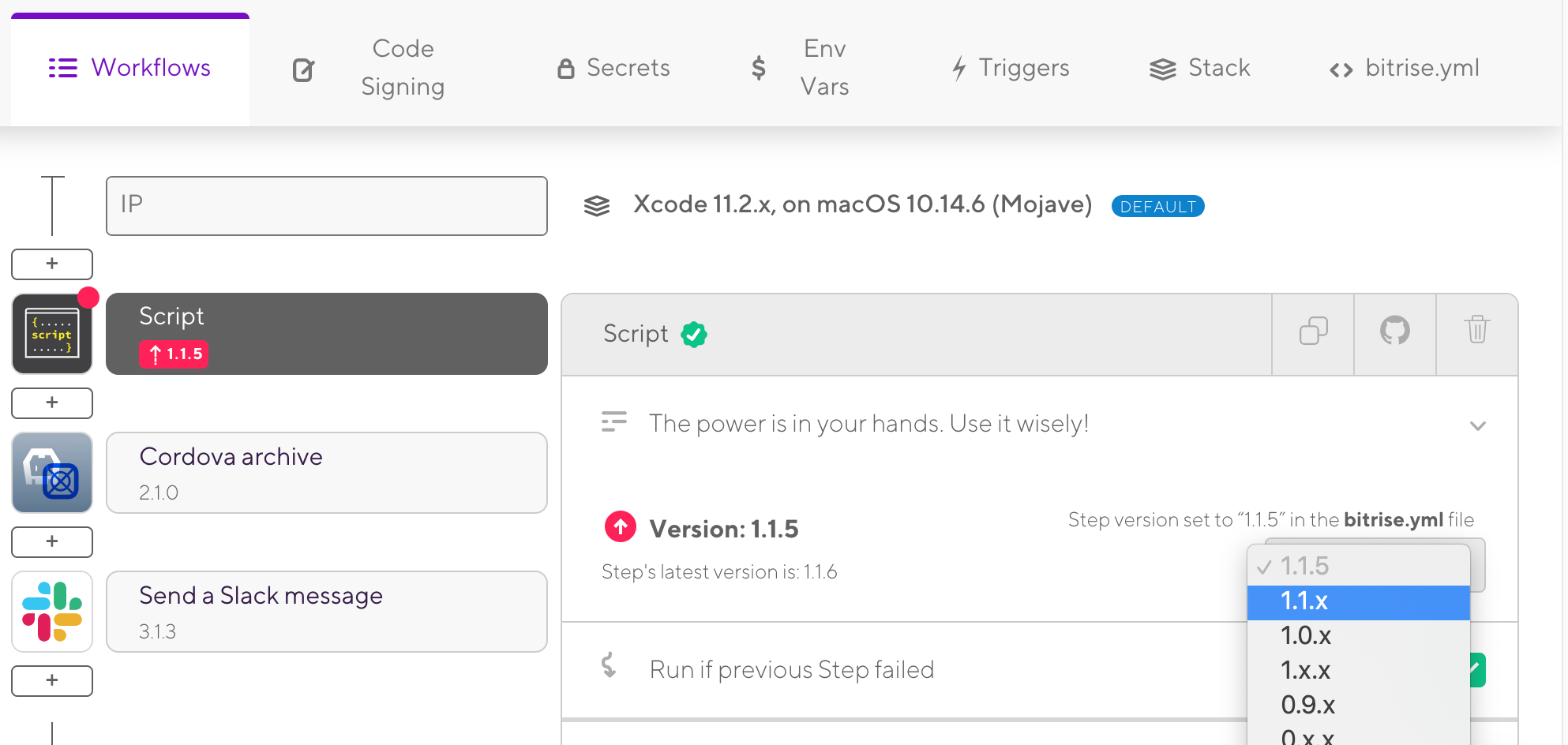
特定のステップバージョンを使用する
特定の静的ステップバージョンを使用するオプションがあります。たとえば、バージョン3.2.2。これは、ステップに対してどのような新しいバージョンがリリースされても、ワークフローでステップバージョンが更新されないことを意味します。
YAMLモードのみ!
グラフィカルUIで特定のステップバージョンを設定することはできないことに注意してください。ステップをロックできるのは、メジャーバージョンまたはマイナーバージョンのいずれかのみです。特定のステップバージョンの設定は、YAMLモードでのみ可能です。
特定のステップ バージョンを設定するには、アプリの構成 YAML ファイルのステップ参照にそのバージョンを追加する必要があります。
-
でアプリを開きます ビットライズ。
-
クリック メインページのボタン。

-
左側で、 構成YAML
-
必要なワークフローとステップを見つけます。
-
ステップ参照の一部としてステップバージョンを設定します。
この例では、 SSHキーをアクティブ化する のステップ 主要な バージョン4.0.3へのワークフロー:
workflows: primary: steps: - [email protected]:
ステップの利用可能な最新バージョンを使用する
ステップの最新リリースにロックオンするということは、ステップの新しいバージョンがリリースされた場合、それを使用するようにユーザーのワークフローが更新されることを意味します。これには、新しいメジャーバージョンへの自動更新が含まれ、ビルドが破損する可能性があります。ので注意してください!
ワークフローが常に特定のステップの利用可能な最新バージョンを使用するようにするには、ステップ参照からバージョン情報を削除するだけです。 bitrise.yml アプリのファイル:
-
でアプリを開きます ビットライズ。
-
クリック メインページのボタン。

-
左側で、 構成YAML ナビゲーション メニューから。
-
必要なワークフローとステップを見つけます。
-
ステップにバージョン情報がないことを確認してください。
この例では、 SSHキーをアクティブ化する のステップ 主要な 最新バージョンへのワークフロー:
workflows: primary: steps: - activate-ssh-key: